Darren Hall
Excel初心者にとって共通の悩みは、改ページと一緒にExcelワークシートのページ番号透かしも削除する方法です。 これは作業する上で邪魔な表示であり、これを含む Excel ワークブックを渡すのはプロらしくないように見えるので、1 分未満で改ページとページ番号の透かしを削除する方法をご覧ください…
Excel ワークシートの改ページとページ番号の透かし
下のような Excel ワークシートを開いたことがありますか?
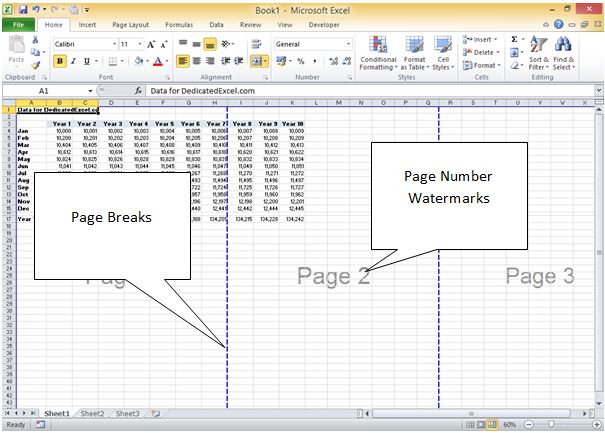
ほとんどの Excel ユーザーは、キャリアのどこかでこのようなワークシートに遭遇していることでしょう。
問題は、以前のユーザーが「改ページ プレビュー」モードでファイルを保存したことです。
Excel ワークシートからページ番号の透かしを削除する方法
ページ番号の透かしが表示される理由は、ワークシートが保存されたビューにあります。 通常の表示に戻すには、リボンの [表示] タブをクリックし、[通常] 表示オプションをクリックします。
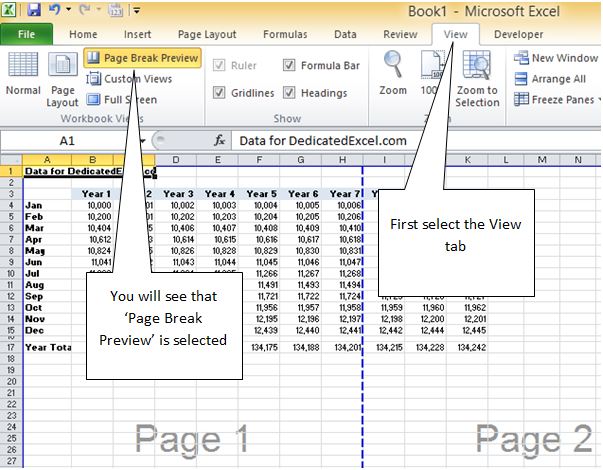

これですぐにページ番号の透かしが削除されますが、ワークシートをよく見ると、改ページがまだ表示されていることがあります。
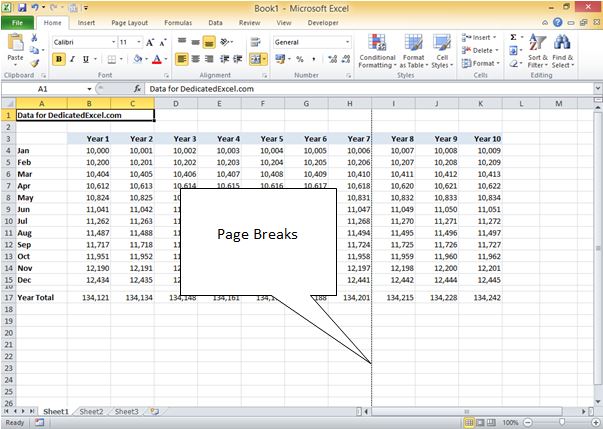
ワークシートから改ページを削除する方法
ワークシートから改ページを完全に削除するには、Excel オプションからそれらを選択解除する必要がありますが、これも数クリックで実行できる簡単な処理です。
最初に [ファイル] をクリックし、次に示すように [オプション] を選択します:
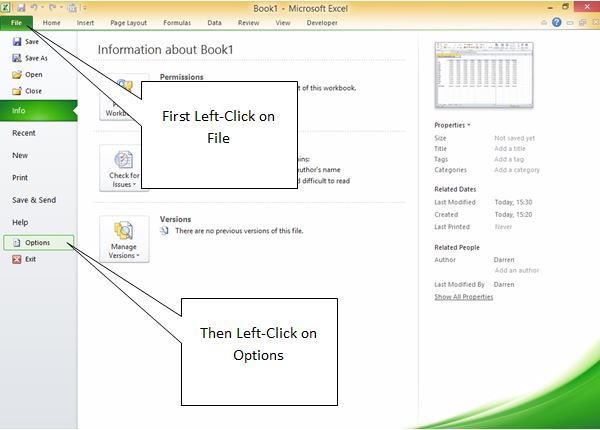
Excel オプション ボックスが表示されるので、[詳細設定] をクリックします。
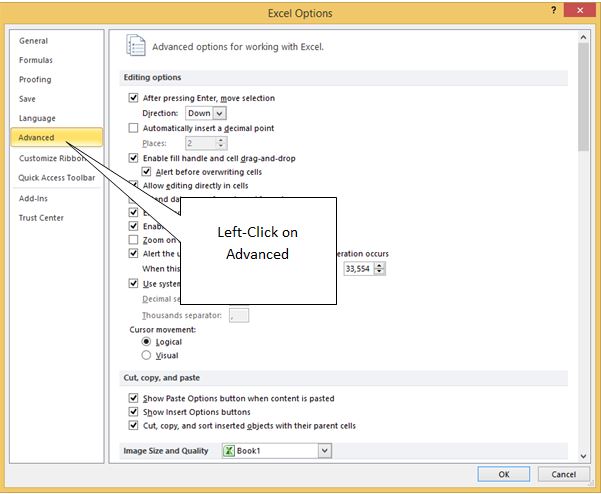
「このワークシートの表示オプション」のカテゴリまでスクロールし、「改ページを表示する」オプションの選択/チェックを解除します:
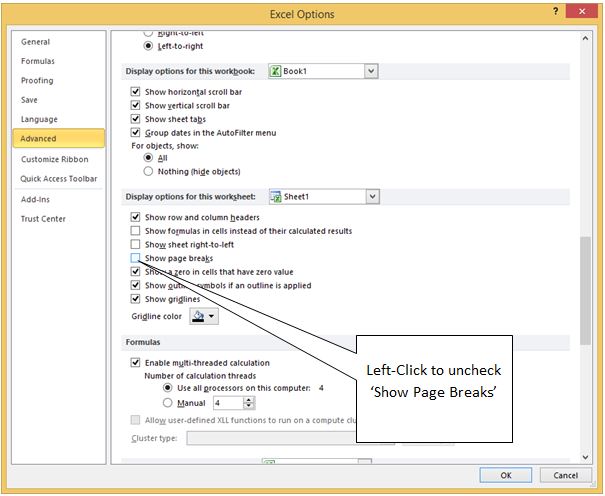
他のワークシートで改ページを表示している場合は、ドロップダウン オプションでそれらを変更できます。
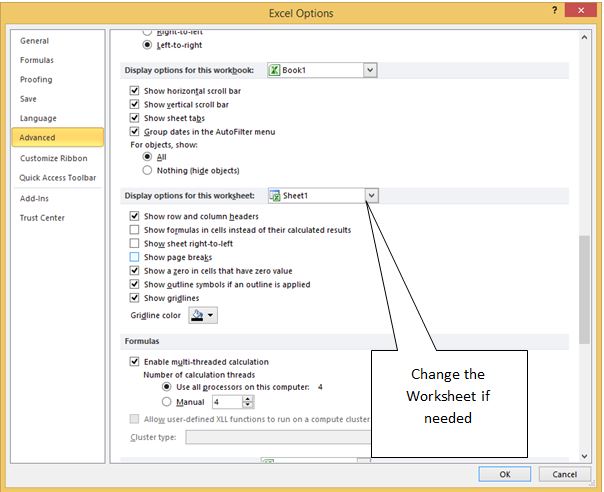
変更を終了したら、Excel オプション ボックスの下部にある [OK] をクリックすると、ワークシートに戻ります:
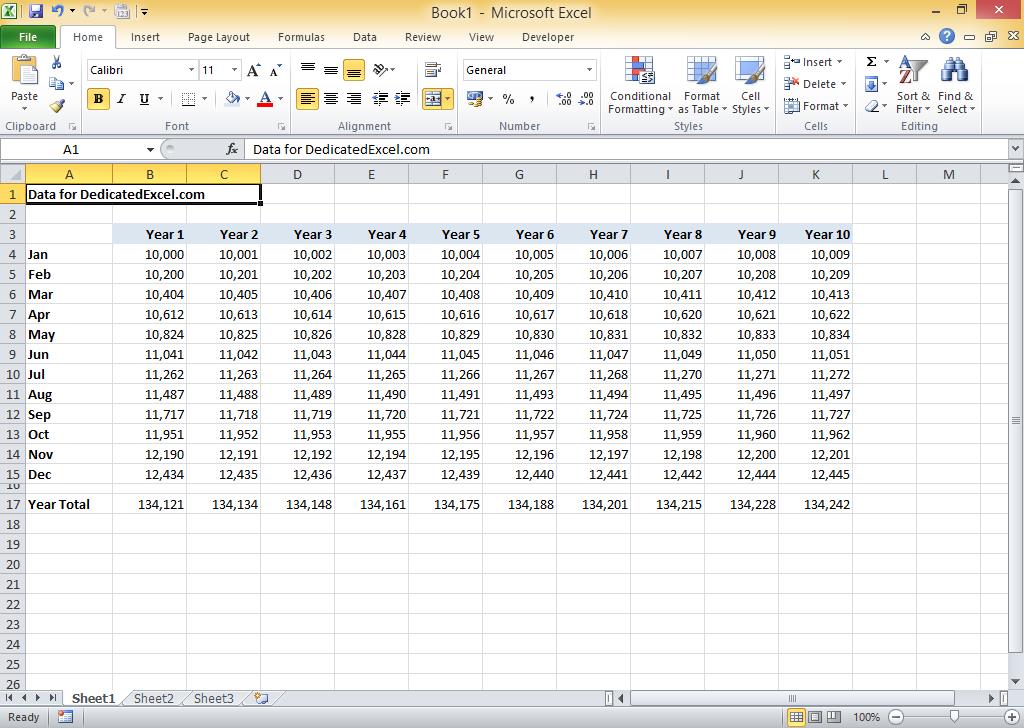
素晴らしい、ページブレークもページ番号透かしも見当たらないので、変更を保持するために、ファイルを保存してください。
Keep Excelling,

です。